Kā izveidot pārsteidzošu un efektīvu Ganta diagrammu programmā Excel
Viens no mūsdienās visvairāk izmantotajiem un daudzpusīgākajiem rīkiem ir Microsoft Excel. Tā ir izklājlapu programmatūra, kas ir komandu noklusējuma projektu pārvaldības rīks komandām, kuras izmanto Microsoft Office komplektu. Tā kā jūsu bizness turpina attīstīties, jums ir nepieciešams sarežģītāks un daudzpusīgāks rīks, lai pārvaldītu savus projektus vai veicamās darbības. Un par laimi Microsoft Excel ir programmatūra, kuru varat izmantot Ganta diagrammas izveidošanai. Šajos rakstos mēs jums iemācīsim detalizētas darbības, lai izveidotu a Ganta diagramma programmā Excel.
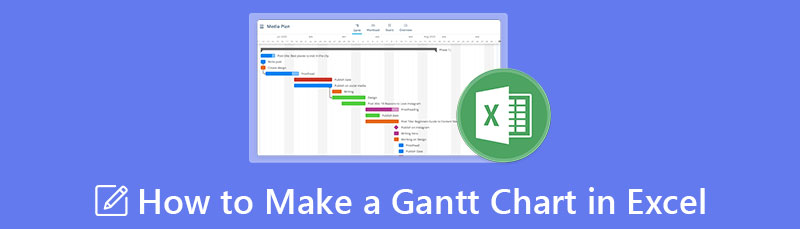
- 1. daļa. Darbības, kā izveidot Ganta diagrammu programmā Excel
- 2. daļa. Plusi un mīnusi, izmantojot programmu Excel Ganta diagrammas izveidei
- 3. daļa. Bonuss: bezmaksas tiešsaistes diagrammu veidotājs
- 4. daļa. Bieži uzdotie jautājumi par Ganta diagrammas izveidi programmā Excel
1. daļa. Darbības, kā izveidot Ganta diagrammu programmā Excel
Ganta diagramma ir projektu pārvaldības metode, kas var palīdzēt vienā mirklī vizualizēt projekta laika skalu. Pamatojoties uz jūsu diagrammu, tas ir saraksts, kas jums jāizpilda noteiktā laikā. Turklāt tas sastāv no kreisās kolonnas, kurā ir uzskaitīti jūsu projekti, un augšējā rindā ir datumi, kuros katrs projekts vai darbība ir piešķirta. Daudzi profesionāļi un biznesa cilvēki izmanto Ganta diagrammas, lai labi pārvaldītu savu laiku. Un, ja vēlaties izveidot arī Ganta diagrammu, varat izmantot Microsoft Excel, lai to izveidotu.
Microsoft Excel ir izklājlapu programma skaitļu un datu organizēšanai formulās un funkcijās. Tā ir arī daļa no Microsoft Office produktu grupas biznesa programmatūrai. Izmantojot Microsoft Excel, varat formatēt, kārtot un aprēķināt datus izklājlapā. Turklāt šis Ganta diagrammas veidotājs tiek plaši izmantots biznesa analīzei, operāciju vadībai un darbības pārskatiem, skolu cilvēkresursu pārvaldībai un daudzām citām vajadzībām.
Un vai tu zināji? Izmantojot Microsoft Excel, varat arī profesionāli izveidot savu Ganta diagrammu. Lai gan to nav viegli izveidot, mēs jums parādīsim vienkāršas darbības. Tāpēc izlasiet šo daļu, lai uzzinātu, kā programmā Excel izveidot Ganta diagrammu.
Kā izveidot Ganta diagrammu, izmantojot Microsoft Excel
Lejupielādējiet Microsoft Excel
Lai sāktu, lejupielādējiet Microsoft Excel darbvirsmā, ja tas vēl nav instalēts jūsu ierīcē. Un pēc tam instalējiet to un atveriet to.
Izveidojiet savu projektu tabulu
Ievadiet sava projekta informāciju izklājlapā. Pēc tam uzskaitiet projekta uzdevumus vistālāk esošajā kreisajā kolonnā ar vienu rindu katram uzdevumam. Varat arī manuāli ievadīt savu uzdevumu ilgumu vai izmantot tālāk norādītās Excel formulas, lai šūnas aizpildītu automātiski.
Beigu datums — sākuma datums = ilgums
Beigu datums — sākuma datums + 1 = ilgums
Piemēram, ja sākuma datums ir B kolonna, beigu datums ir C kolonna un ilgums ir D slejā, tad formula šūnā D2 būs C2-B2+1.
Bet, ja jums ir uzdevums un zināt, cik ilgs laiks būs nepieciešams, lai to izpildītu, varat ievadīt Beigu datums un Ilgums un atrodi labāko Sākuma datums izmantojot šo formulu:
Beigu datums — ilgums = sākuma datums
Izveidojiet Excel joslu diagrammu
Lai vizualizētu datus, vispirms programmā Excel no izklājlapas ir jāizveido joslu diagramma. Lai to izdarītu:
1. Atlasiet kolonnu Sākuma datums, lai to iezīmētu.
2. Zem Ievietot panelī noklikšķiniet uz Diagramma variants, tad Stacked Bar.
Izpildot šīs komandas, varat izveidot sakrautu joslu diagrammu ar horizontālām joslām no kreisās puses un sākuma datumus kā x asi. Tālāk ir sniegts piemērs.
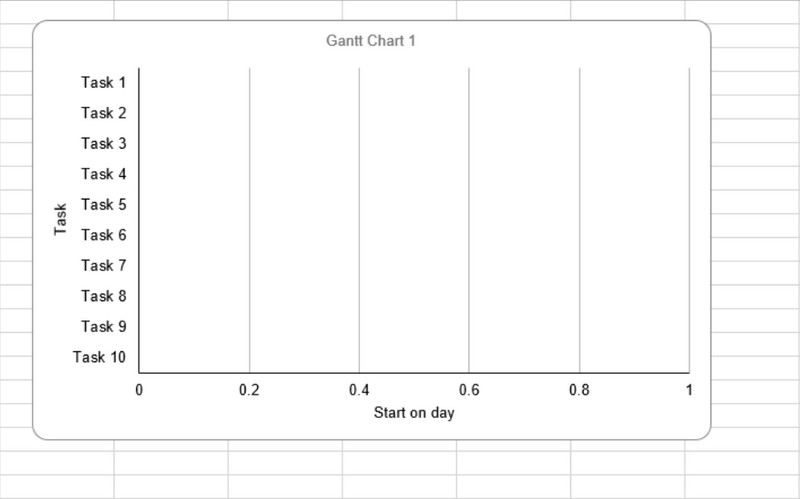
Ievietojiet savus ilguma datus
Pievienojiet diagrammai citu sēriju nākamajai darbībai, lai atspoguļotu jūsu uzdevuma ilgumu. Tālāk ir norādītas darbības, kā ievietot ilguma datus.
1. Ar peles labo pogu noklikšķiniet uz diagrammas un atzīmējiet to Atlasiet datus no Izvēlne.
2. Logā Atlasīt datu avotu tiks parādīts uzvedne ar sākuma datumu, kas norādīts kā sērija.
3. Un pēc tam noklikšķiniet uz Pievienot pogu zem Legend ierakstiem (sērija), un tiks atvērts logs Rediģēt sēriju.
4. Ievadiet Duration, lai nosauktu sēriju.
5. Blakus sērija vērtību, noklikšķiniet uz ikonu blakus tam, lai atvērtu logu Rediģēt sēriju.
6. Kad Rediģēt tiek atvērts sērijas logs, atlasiet šūnas Ilgums kolonnu, izņemot galveni un tukšās šūnas. Varat arī aizpildīt Sērijas vērtības lauks ar šo formulu:
='[TABULAS NOSAUKUMS]'!$[SLEJA]$[RINDA]:$[SLENA]$[RINDA]. Piemēram: ='Jauns projekts'!$D$2:$D$17
7. Kad esat ievadījis sērijas nosaukumu un vērtību, noklikšķiniet uz labi lai aizvērtu logu.
8. Visbeidzot, jūs redzēsit Datu avots logs atkal, bet tagad, ar Ilgums pievienots kā sērija. Noklikšķiniet uz labi pogu, lai pievienotu sēriju diagrammai.
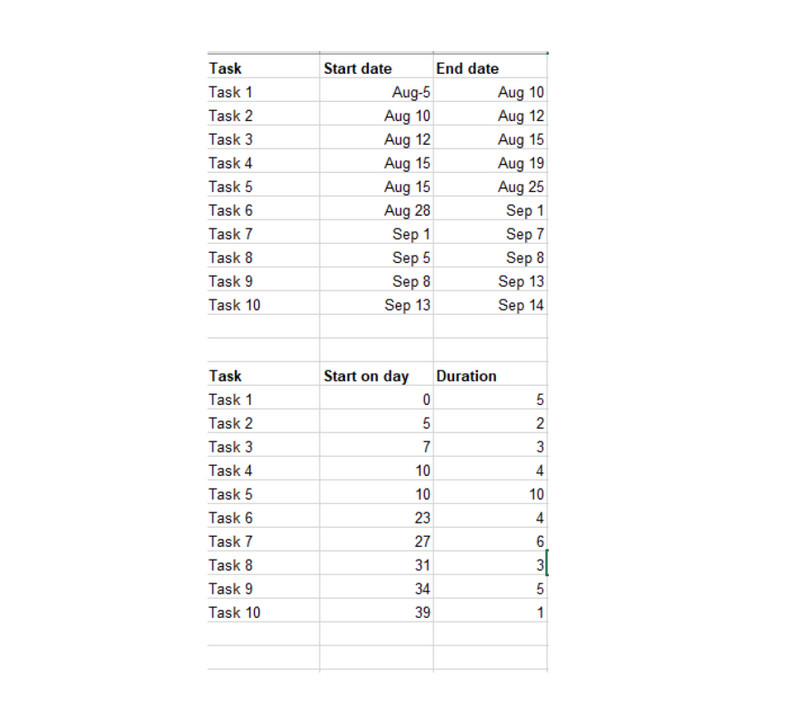
Pievienojiet uzdevumu aprakstus
Vēlreiz atveriet logu Atlasīt datu avotu, lai attēlotu diagrammas uzdevumu nosaukumus, nevis brūnus skaitļus.
1. Ar peles labo pogu noklikšķiniet uz diagrammas, lai parādītu uzvedni Atlasiet datu avotu logs.
2. Sērijas saraksta kreisajā pusē noklikšķiniet uz Sākuma datums un noklikšķiniet uz Rediģēt labajā kategoriju sarakstā.
3. Kad tiek atvērts logs Axis label, atlasiet šūnas kolonnā Sākuma datums.
4. Noklikšķiniet labi logā Axis etiķetes un atlasiet datu avota logu, lai pievienotu informāciju diagrammai.
Pārvērtiet to Ganta diagrammā
Noņemiet daļu no katras joslas, kas apzīmē sākuma datumu, izņemot daļu, kas apzīmē uzdevuma ilgumu.
1. Diagrammā noklikšķiniet uz jebkuras joslas. Kad visas joslas ir atlasītas, ar peles labo pogu noklikšķiniet un izvēlieties Formatēt datu sērijas no Izvēlne.
2. Un tad, zem Aizpildiet, noklikšķiniet uz Nav aizpildījuma.
3. Un zem Apmales krāsa, atlasiet Nav rindas opciju.
Tagad mēs noteiksim jūsu darbību/uzdevumu secību.
1. Noklikšķiniet uz darbību saraksta diagrammas kreisajā pusē un atveriet logu Format axis.
2. Zem Ass opcijas, noklikšķiniet Kategorijas apgrieztā secībā.
3. Atzīmējiet pogu Aizvērt, lai aizvērtu logu un saglabātu izmaiņas diagrammā.
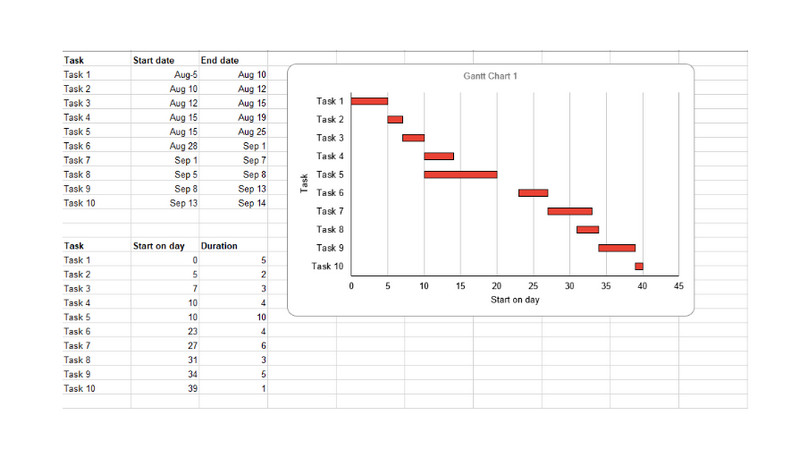
Un tie ir vienkārši soļi, kā programmā Excel izveidot Ganta diagrammu.
2. daļa. Plusi un mīnusi, izmantojot programmu Excel Ganta diagrammas izveidei
PROS
- Ganta diagrammu var izveidot manuāli un izmantojot formulas.
- Jūs varat lejupielādēt Microsoft Excel visās operētājsistēmās.
- Jūs varat manuāli ievadīt savu uzdevumu ilgumu.
KONS
- Lai izveidotu Ganta diagrammu, izmantojot programmu Excel, ir nepieciešamas padziļinātas zināšanas.
- Jūs nevarat izveidot vai ievietot ikonas, lai tās uzsvērtu.
3. daļa. Bonuss: bezmaksas tiešsaistes diagrammu veidotājs
MindOnMap ir labākā alternatīva dažādu diagrammu un diagrammu veidošanai. Izmantojot MindOnMap, jūs varat izveidot diagrammas bez maksas, neuztraucoties par to drošību. MindOnMap ir aprīkots ar daudzām karšu izkārtojumiem ar formām, ikonām, emocijzīmēm un citām figūrām, lai izveidotu diagrammas stilu. Izmantojot MindOnMap, varat izveidot dažādas diagrammas, piemēram, organizācijas diagrammas, koku kartes, zivju kaulus, blokshēmas un daudz ko citu. Turklāt jūs varat eksportēt savus darbus dažādos formātos, piemēram, PNG, JPEG, JPG, SVG un PDF.
Droša lejupielāde
Droša lejupielāde
Kā lietot MindOnMap
Piekļūstiet MindOnMap
Meklēt MindOnMap savā pārlūkprogrammā vai noklikšķiniet uz šīs saites, lai nekavējoties piekļūtu programmatūrai.
Tagad noklikšķiniet uz Jauns pogu un atlasiet Prāta karte opciju.
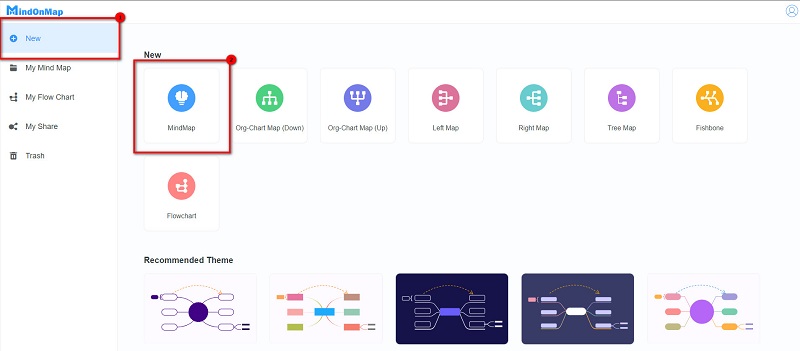
Un nākamajā saskarnē atlasiet Centrālais mezgls un sit Tab tastatūrā, lai pievienotu zarus. Varat arī noklikšķināt uz Mezgls iespēja pievienot filiāles.
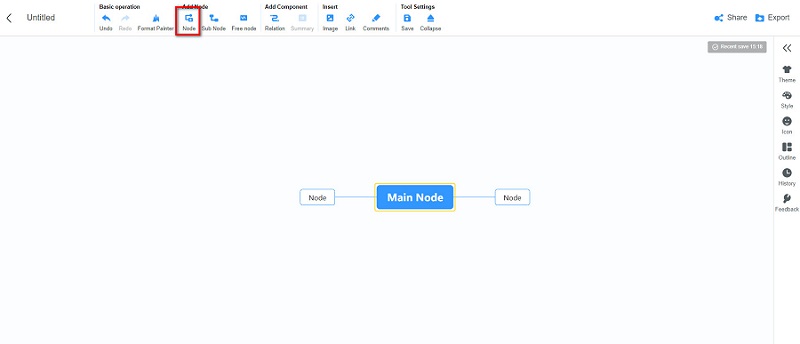
Un pēc tam pievienojiet vairāk mezglu un savai kartei nepieciešamo informāciju. Varat pielāgot savu stilu, krāsu un līdzinājumu Mezgli no Stils sadaļas panelis.
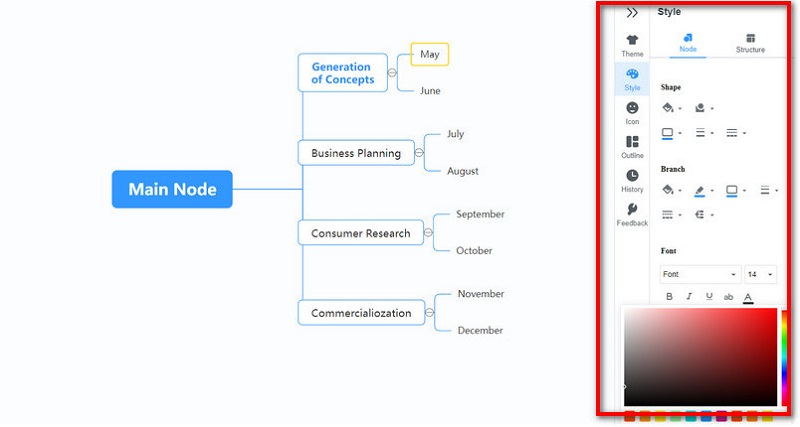
Nospiediet pogu Eksportēt pogu un atlasiet savai kartei vēlamo faila formātu.
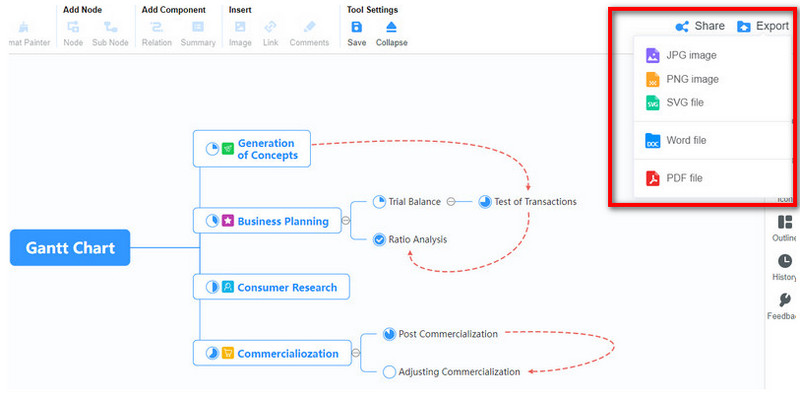
Tālāka lasīšana
4. daļa. Bieži uzdotie jautājumi par Ganta diagrammas izveidi programmā Excel
Kādas ir Ganta diagrammas alternatīvas?
Jūs vienmēr varat izmantot citus rīkus, lai izveidotu projektu grafikus. Un Ganta diagrammām vienmēr ir trūkumi. Tāpēc sava laika un projektu pārvaldībai varat izmantot citus rīkus, piemēram, scrumboards, tāfeles un laika grafikus.
Vai programmā Microsoft Excel ir Ganta diagrammas veidnes?
Jā. Ir profesionāla izskata Ganta diagrammas veidnes, ko izstrādājis Vertex42.com, vadošais Excel izklājlapu izstrādātājs.
Kura Microsoft programma ir vislabākā Ganta diagrammu izveidei?
Microsoft Excel ir vadošā Microsoft programma vienkāršu Ganta diagrammu izveidei. Daudzi speciālisti izmanto arī programmu Excel, lai izveidotu Ganta diagrammas.
Secinājums
Uzņēmumu īpašnieki un projektu vadītāji bieži izmanto Ganta diagrammas, lai sekotu līdzi saviem darbības grafikiem. Varbūt jūs meklējat labāko rīku Ganta diagrammu izveidei; lai to izdarītu, varat izmantot Microsoft Excel. Un šajā rakstā mēs sniedzām visas būtiskās darbības Kā izveidot Ganta diagrammu programmā Excel. Bet, ja vēlaties vienkāršāku rīku, lai izveidotu pārsteidzošas diagrammas, izmantojiet MindOnMap savā pārlūkprogrammā.


Izveidojiet savu domu karti, kā vēlaties








